Xeon3D
1st Folding then Sex
Boas.
Uma das minhas maiores "issues" com o Windows 7 foi o facto de ao abrir uma janela do Explorer (quer pela taskbar, quer pelo atalho Win+E) a mesma abrir na pasta "Libraries" que no meu caso não me dava jeito nenhum. Nas versões anteriores (no Vista não consigo garantir por não usar) as janelas do Explorer abriam no "Meu Computador" permitindo assim um acesso quase directo às drives disponíveis.
Depois de pesquisar um pouco na internet encontrei então a maneira de como trocar a localização por defeito das janelas do Explorer para o "Meu Computador" ou mesmo outras localizações.
1. Clicar com o botão direito no icon "Libraries" na Barra de Tarefas.
2. Clicar com o botão direito na opção "Windows Explorer" e escolher "Properties"

3. Na janela das propriedades, há um campo chamado "Target" no separador "Shortcut".
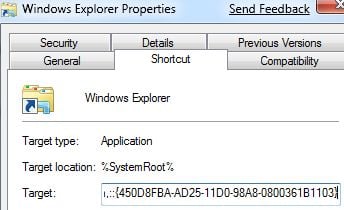
Para alterar a localização que abre por defeito basta substituir o conteúdo desde campo por um dos seguintes:
3.1. Podem ainda fazer com que abra noutros sítios usando o caminho (para pastas)
ou então sabendo o CLSID das mesmas:
4. Basta clicar em OK e as próximas janelas já irão abrir na localização desejada.
Fonte
Uma das minhas maiores "issues" com o Windows 7 foi o facto de ao abrir uma janela do Explorer (quer pela taskbar, quer pelo atalho Win+E) a mesma abrir na pasta "Libraries" que no meu caso não me dava jeito nenhum. Nas versões anteriores (no Vista não consigo garantir por não usar) as janelas do Explorer abriam no "Meu Computador" permitindo assim um acesso quase directo às drives disponíveis.
Depois de pesquisar um pouco na internet encontrei então a maneira de como trocar a localização por defeito das janelas do Explorer para o "Meu Computador" ou mesmo outras localizações.
1. Clicar com o botão direito no icon "Libraries" na Barra de Tarefas.
2. Clicar com o botão direito na opção "Windows Explorer" e escolher "Properties"
3. Na janela das propriedades, há um campo chamado "Target" no separador "Shortcut".
Para alterar a localização que abre por defeito basta substituir o conteúdo desde campo por um dos seguintes:
- My Computer: %SystemRoot%\explorer.exe /e,::{20D04FE0-3AEA-1069-A2D8-08002B30309D}
- My Documents: %SystemRoot%\explorer.exe /n,::{450D8FBA-AD25-11D0-98A8-0800361B1103}
- Recycle Bin: %SystemRoot%\explorer.exe /N,::{645FF040-5081-101B-9F08-00AA002F954E}
- Network Neighborhood: %SystemRoot%\explorer.exe /N,::{208D2C60-3AEA-1069-A2D7-08002B30309D}
- Default Web Browser: %SystemRoot%\explorer.exe /N,::{871C5380-42A0-1069-A2EA-08002B30309D}
- Computer Search Results Folder: %SystemRoot%\explorer.exe /N,::{1F4DE370-D627-11D1-BA4F-00A0C91EEDBA}
- Network Search Results Folder: %SystemRoot%\explorer.exe /N,::{E17D4FC0-5564-11D1-83F2-00A0C90DC849}
- Web Folders: %SystemRoot%\explorer.exe /N,::{20D04FE0-3AEA-1069-A2D8-08002B30309D}\::{BDEADF00-C265-11D0-BCED-00A0C90AB50F}
- Control Panel: %SystemRoot%\explorer.exe /N,::{20D04FE0-3AEA-1069-A2D8-08002B30309D}\::{21EC2020-3AEA-1069-A2DD-08002B30309D}
- Printers and Faxes: %SystemRoot%\explorer.exe /N,::{20D04FE0-3AEA-1069-A2D8-08002B30309D}\::{21EC2020-3AEA-1069-A2DD-08002B30309D}\::{2227A280-3AEA-1069-A2DE-08002B30309D}
- Scanners and Cameras: %SystemRoot%\explorer.exe /N,::{20D04FE0-3AEA-1069-A2D8-08002B30309D}\::{21EC2020-3AEA-1069-A2DD-08002B30309D}\::{E211B736-43FD-11D1-9EFB-0000F8757FCD}
- Fonts: %SystemRoot%\explorer.exe /N,::{20D04FE0-3AEA-1069-A2D8-08002B30309D}\::{21EC2020-3AEA-1069-A2DD-08002B30309D}\::{D20EA4E1-3957-11d2-A40B-0C5020524152}
- Network Connections ou My Network Places: %SystemRoot%\explorer.exe /N,::{20D04FE0-3AEA-1069-A2D8-08002B30309D}\::{21EC2020-3AEA-1069-A2DD-08002B30309D}\::{7007ACC7-3202-11D1-AAD2-00805FC1270E}
- Administrative Tools: %SystemRoot%\explorer.exe /N,::{20D04FE0-3AEA-1069-A2D8-08002B30309D}\::{21EC2020-3AEA-1069-A2DD-08002B30309D}\::{D20EA4E1-3957-11d2-A40B-0C5020524153}
- Tasks Scheduler: %SystemRoot%\explorer.exe /N,::{20D04FE0-3AEA-1069-A2D8-08002B30309D}\::{21EC2020-3AEA-1069-A2DD-08002B30309D}\::{D6277990-4C6A-11CF-8D87-00AA0060F5BF}
3.1. Podem ainda fazer com que abra noutros sítios usando o caminho (para pastas)
Código:
%SystemRoot%\explorer.exe /n, /e, /select, [b][COLOR="Red"]C:\PastaEscolhida[/COLOR][/b]ou então sabendo o CLSID das mesmas:
Código:
%SystemRoot%\explorer.exe /e,::[b][COLOR="Red"]{CLSID}[/COLOR][/b]4. Basta clicar em OK e as próximas janelas já irão abrir na localização desejada.
Fonte

